如何利用PS制作动态烟雾动画?
溜溜自学 平面设计 2022-06-14 浏览:1007
工具/软件
硬件型号:小新Air14
系统版本:WindowsXP
所需软件:PS CS2
方法/步骤
第1步
首先启动Photoshop cs5,新建一文档,大小为800*600,背景内容为黑色。
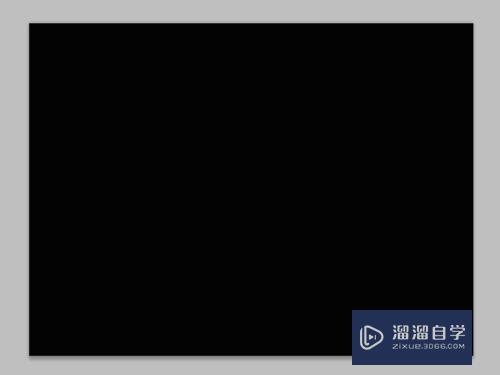
第2步
新建空白图层1,选择多边形工具绘制一多边形,执行alt+delete组合键填充前景色白色。

第3步
选择减淡工具,范围设置为高光,在图形进行涂抹,接着选择加深工具,再次进行涂抹。

第4步
执行滤镜-扭曲-波浪命令,设置生成器数为10,波长为10-700,波幅为5-200,勾选正弦和重复边缘像素,执行ctrl+f组合键加强效果。
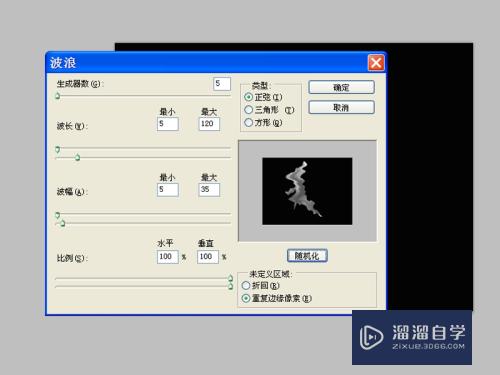
第5步
执行编辑-消除渐隐命令,在弹出的对话框中设置不透明度为40,点击确定按钮,执行ctrl+f组合键加强效果直至自己满意为止。
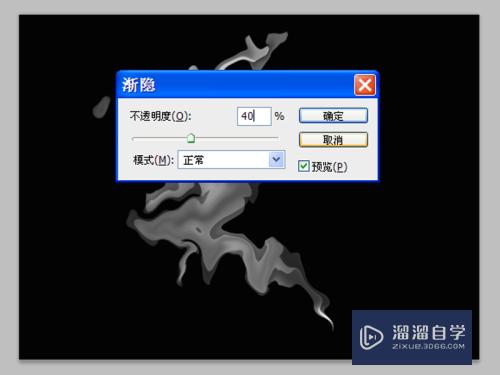
第6步
执行ctrl+j组合键复制得到图层1副本,执行ctrl+t组合键进行自由变换,执行ctrl+shift+alt+t组合键若干次。
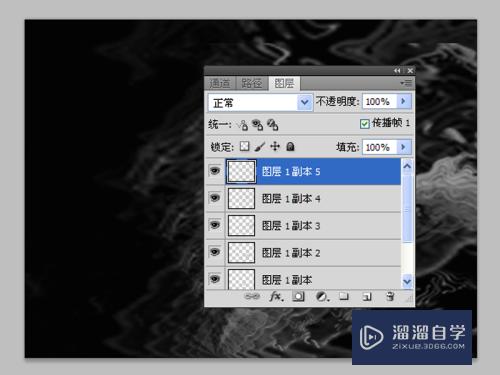
第7步
执行窗口-动画命令,调出动画窗口,执行从图层建立帧选项,设置延迟时间为0.2秒。
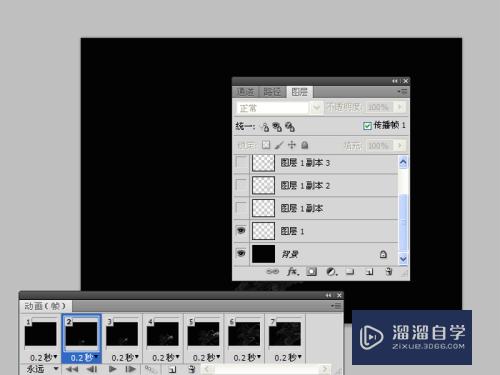
第8步
执行文件-存储为web和设备所用格式命令,将文件保存为gif格式即可。

注意/提示
对于“如何利用PS制作动态烟雾动画?”相信小伙伴们都已经认真的看完了,如果大家在过程中遇到问题可以重新再看一遍,学习不是一朝一夕的,需要我们长期的练习。如果大家觉得文章不错可以持续关注溜溜自学哦。
相关文章
距结束 04 天 20 : 28 : 13
距结束 00 天 08 : 28 : 13
首页







